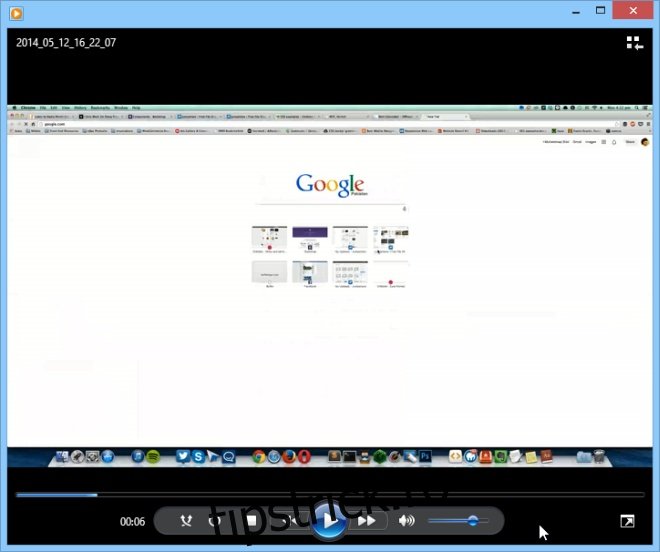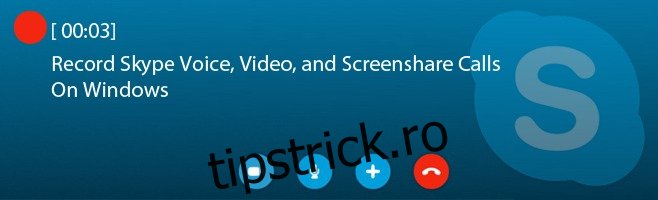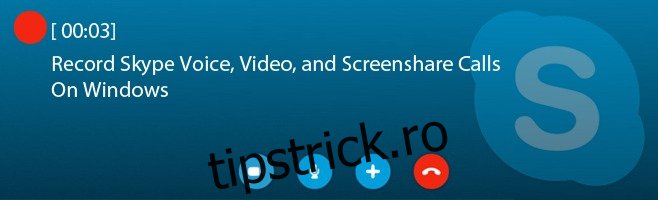Nu este neobișnuit să ai un cont Skype în aceste zile. Indiferent dacă stai pe computer sau încerci să comunici cu alții din mers pe mobil, serviciul VoIP de un miliard de dolari a devenit standardul de facto pentru efectuarea de apeluri audio și video. Dar, deși este destul de util la ceea ce oferă, aplicația nu a prezentat niciodată opțiuni pentru înregistrarea apelurilor pe care le faceți prin intermediul acesteia. Există atât de multe motive întemeiate pentru care ați putea dori să înregistrați un apel cu Skype, dar nu există multe aplicații gratuite care vă permit să faceți acest lucru, mai ales când vine vorba de înregistrarea apelurilor video. Săptămâna trecută, Fatima a acoperit un ghid genial despre înregistrarea apelurilor Skype pe un dispozitiv Android nerootat. Astăzi, vă vom arăta cum să înregistrați apelurile Skype în Windows.
Cuprins
Apeluri vocale
Înregistrarea unui apel vocal Skype este un lucru destul de simplu, deoarece web-ul este supraîncărcat cu aplicații de calitate pentru înregistrarea apelurilor audio. MP3 Skype Recorder este cea mai bună cale de a merge. Este gratuit de descărcat și vă permite să înregistrați apelurile pe care le efectuați folosind Skype destul de ușor. Funcționează pe toate sistemele de operare Windows și oferă o calitate audio de top.
După descărcarea și instalarea aplicației pe computer, veți observa pictograma barei de sistem din bara de activități. Făcând dublu clic pe acesta, vă permite să deschideți fereastra principală a aplicației.
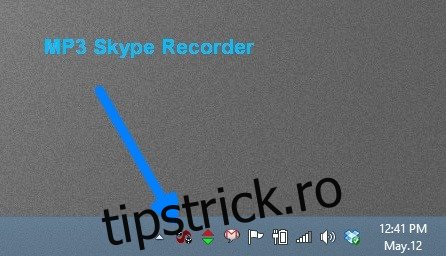
Programul are o interfață ușor de înțeles. Pe interfața sa veți găsi o opțiune pentru a specifica directorul de ieșire în care vor fi salvate apelurile vocale înregistrate. Aplicația stochează toate apelurile în format MP3, ceea ce înseamnă că majoritatea dispozitivelor și playerelor media o vor reda fără nicio problemă. De asemenea, puteți controla câteva setări de înregistrare, cum ar fi rata de eșantionare, rata de biți și modul de înregistrare prin meniurile drop-down aferente.
Pentru a începe, faceți clic pe butonul ON din MP3 Skype Recorder.
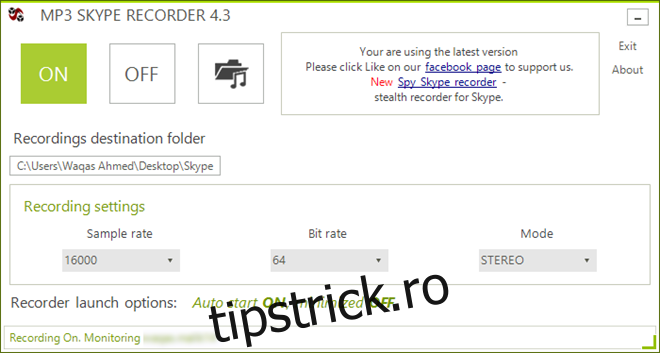
Acum navigați la clientul desktop Skype și începeți apelul vocal cu destinatarul necesar făcând clic pe butonul verde Apelare din aplicație.
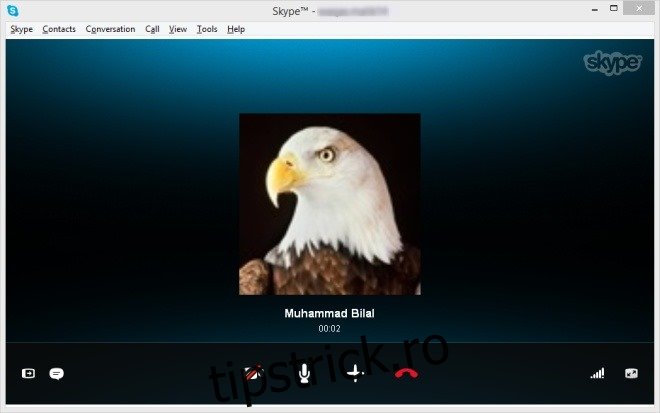
După aceea, va apărea o mică notificare pop-up în colțul din dreapta jos al desktopului, indicând că procesul de înregistrare a început și este înregistrat. Notificarea arată atât ID-ul Skype, cât și al destinatarului.
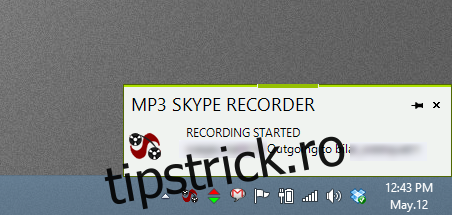
Când încheiați un apel pe Skype (după ce faceți clic pe butonul Roșu), înregistrarea va fi salvată automat în folderul de destinație pentru dvs. și o puteți reda în orice aplicație de media player la alegere.
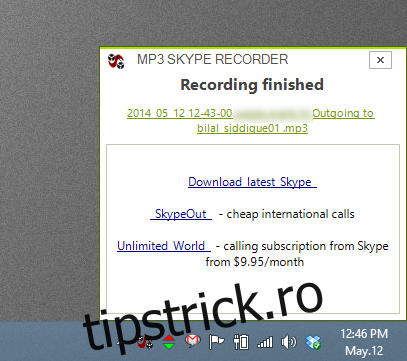
Apeluri video
Skype oferă, de asemenea, utilizatorilor săi opțiunea de apel video și, dacă trebuie să le înregistrați și pe acelea, atunci Înregistrator de apeluri video gratuit pentru Skype oferă o soluție ingenioasă. Spre deosebire de gazillionul de aplicații plătite disponibile pe internet care limitează de obicei înregistrarea la câteva minute în perioada de încercare gratuită, această aplicație oferă înregistrare video nelimitată.
Avertisment: în timpul instalării, programul de instalare încearcă să descarce și să instaleze software suplimentar nedorit. Cu toate acestea, puteți evita cu ușurință acest lucru debifând și refuzând orice astfel de oferte atunci când vi se solicită.
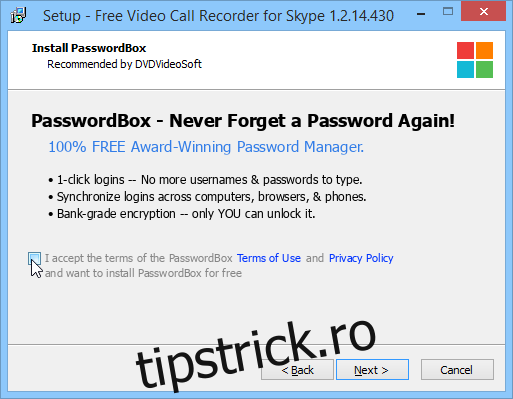
Înregistratorul de apeluri video gratuit pentru Skype are o interfață simplă. Are butoane de înregistrare, pauză / oprire și afișează cronometrul pentru a indica durata apelului care este înregistrat. Vă permite să înregistrați videoclipuri în modul imagine în imagine de la toate contactele (inclusiv dvs.). Dar puteți alege, de asemenea, să o limitați doar la destinatar, precum și să înregistrați numai audio din apel, specificând metoda preferată prin meniul drop-down.
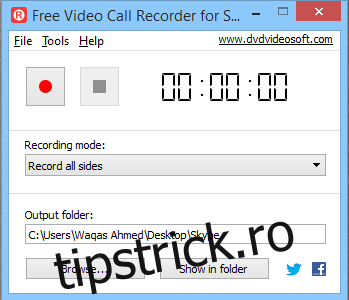
Puteți naviga la fereastra Opțiuni a aplicației și puteți modifica setările suplimentare din filele Audio video și Ieșire, după cum doriți. Dacă vă permite să specificați codec video, de exemplu, și puteți modifica rata de biți pentru audio și video sau puteți modifica rata de cadre și rata de eșantionare a fișierului.
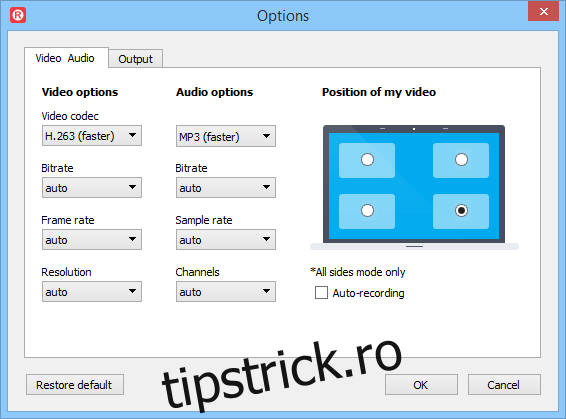
Înregistrarea unui apel video folosind această aplicație este destul de simplă. Când aplicația rulează, lansați Skype și începeți apelul video.
Întoarceți-vă la Free Video Call Recorder și apăsați butonul Înregistrare. Aceasta va începe procesul de înregistrare și puteți înregistra apelul atât timp cât doriți. După ce ați terminat, faceți clic pe „Oprire” pentru a salva rezultatul.
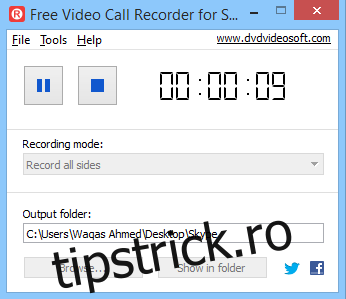
Aplicația stochează înregistrările în format MP4, permițându-vă să le redați pe majoritatea dispozitivelor multimedia și aplicațiilor media player de pe desktop și mobil.
Ecran partajat
O altă caracteristică interesantă pe care Skype le are în arsenalul său este capacitatea de a partaja ecrane cu contactele tale Skype. Și, din fericire, Free Video Call Recorder pentru Skype vă permite să le înregistrați și pe acestea dacă aveți nevoie. În timpul unei sesiuni de apel video, dacă destinatarul începe să-și partajeze desktop-ul cu dvs. pe Skype, atunci aplicația le înregistrează automat și pe acelea, nefiind nevoie de alte informații din partea dvs.